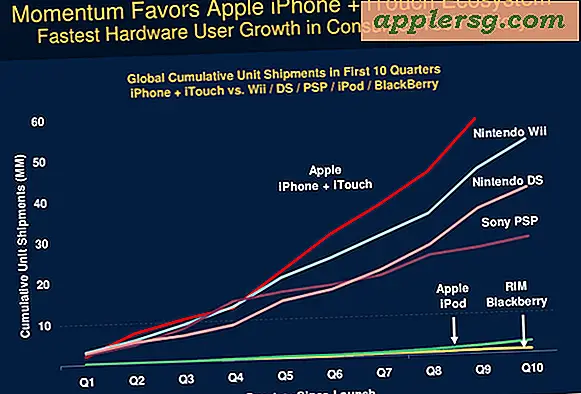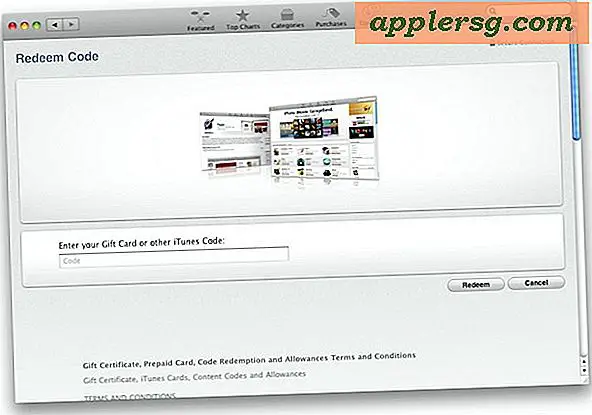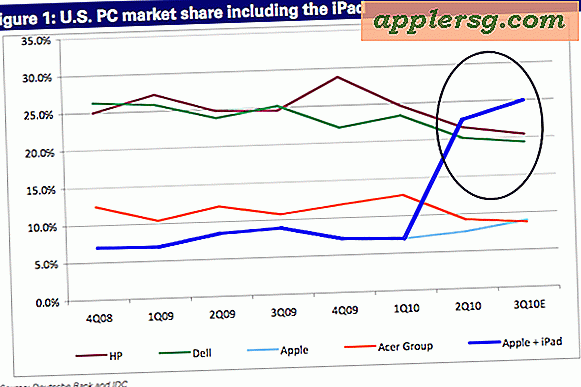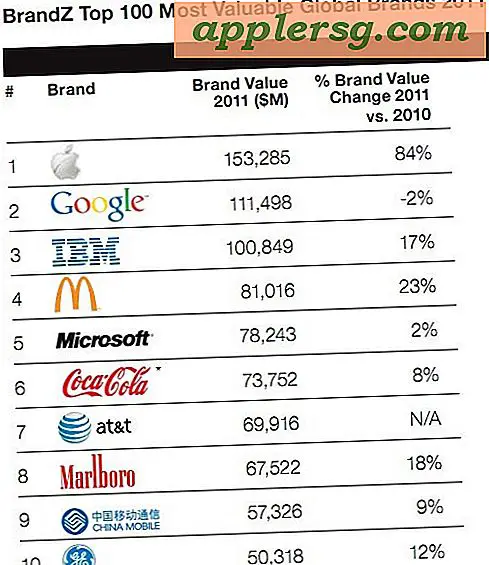วิธีใช้เครื่องอ่านการ์ดหน่วยความจำ SanDisk
คุณกลับมาจากการพักผ่อนแล้ว และคุณมีความทรงจำสุดที่รักของครอบครัวคุณเต็มกระเป๋า หากคุณมีคอมพิวเตอร์เดสก์ท็อปเพียงอย่างเดียว เป็นไปได้ที่คุณจะไม่มีวิธีการใดๆ ในการถ่ายโอนภาพเหล่านั้นไปยังโปรแกรมภาพถ่ายของคุณ เครื่องอ่านการ์ดหน่วยความจำของ SanDisk สามารถดึงภาพของคุณและถ่ายโอนไปยังคอมพิวเตอร์ของคุณได้ คุณจะสามารถสร้างอัลบั้มหรือส่งอีเมลรูปภาพได้ทุกที่ที่ต้องการอย่างปลอดภัยและรวดเร็ว
ขั้นตอนที่ 1
เสียบเครื่องอ่านการ์ดหน่วยความจำเข้ากับพอร์ต USB บนคอมพิวเตอร์ของคุณ เครื่องอ่านใช้พลังงานจากพอร์ต USB ทั้งหมด และไม่จำเป็นต้องเสียบปลั๊กไฟเข้ากับเต้ารับไฟฟ้าทั่วไป
ขั้นตอนที่ 2
วางเครื่องอ่านบนขาตั้งข้างคอมพิวเตอร์ของคุณ หรือวางไว้บนโต๊ะใกล้คอมพิวเตอร์ของคุณโดยตรง เครื่องอ่านทำงานเหมือนกันไม่ว่าจะติดอยู่กับขาตั้งหรือไม่ก็ตาม
ขั้นตอนที่ 3
สังเกตว่าโปรแกรมตัวอ่านได้สร้างไอคอนดิสก์ตั้งแต่หนึ่งไอคอนขึ้นไปบนเดสก์ท็อปของคุณ ขึ้นอยู่กับรุ่นของตัวอ่าน คุณอาจมีหนึ่งไอคอนสำหรับดิสก์ทั้งหมดหรือแต่ละไอคอนสำหรับดิสก์แต่ละประเภทที่เครื่องอ่านอาจใช้
ขั้นตอนที่ 4
ใส่การ์ดหน่วยความจำลงในเครื่องอ่านการ์ดโดยให้รูเข้าไปก่อนและให้ฉลากหันไปทางขวา ไฟที่ด้านบนของเครื่องอ่านควรสว่างขึ้น หากไฟยังมืดอยู่ ให้ถอดการ์ดออกแล้วใส่กลับเข้าไปใหม่เพื่อให้การเชื่อมต่อดีขึ้น
ขั้นตอนที่ 5
สร้างโฟลเดอร์บนเดสก์ท็อปของคุณโดยคลิกขวาที่จุดว่างบนเดสก์ท็อป วางตัวชี้ของคุณไว้เหนือคำว่า "ใหม่" จากนั้นคลิกที่คำว่า "โฟลเดอร์" คุณสามารถตั้งชื่อโฟลเดอร์นี้ได้ตามต้องการ เช่น รูปภาพของฉัน หรือวันที่ปัจจุบัน เมื่อคุณพิมพ์ชื่อโฟลเดอร์แล้ว ให้กด "Enter" เพื่อสร้างโฟลเดอร์ที่มีชื่อ
ขั้นตอนที่ 6
ดับเบิลคลิกที่ไอคอน "My Computer" เมื่อเปิดขึ้น ให้ดับเบิลคลิกบนดิสก์ไดรฟ์ที่ตรงกับเครื่องอ่านการ์ด คุณควรเห็นโฟลเดอร์ DCIM (ซึ่งย่อมาจาก Digital Camera Images) ภายในโฟลเดอร์นี้จะมีโฟลเดอร์กล้องซึ่งตั้งชื่อตามประเภทกล้องของคุณโดยเฉพาะ คลิกที่โฟลเดอร์นี้เพื่อเปิด แล้วคุณจะเห็นรายชื่อรูปภาพทั้งหมดของคุณ
ขั้นตอนที่ 7
ไปที่ด้านบนของแถบเมนูภายใต้ "แก้ไข" และคลิกที่ "เลือกทั้งหมด" นี่จะเน้นรูปภาพทั้งหมดของคุณ กลับไปที่พื้นที่ "แก้ไข" และคลิกที่ "คัดลอก" ย่อหน้าต่างนี้ให้เล็กสุดเพื่อให้พ้นทาง
ดับเบิลคลิกที่โฟลเดอร์ที่คุณสร้างไว้ก่อนหน้านี้เพื่อเปิดขึ้น ไปที่ส่วน "แก้ไข" และคลิกที่ปุ่ม "วาง" ซึ่งจะทำให้รูปภาพทั้งหมดของคุณถูกถ่ายโอนไปยังโฟลเดอร์นี้ คุณจะเห็นรายชื่อไฟล์ ดับเบิลคลิกที่แต่ละรายการเพื่อดูรูปภาพที่แนบมากับชื่อ